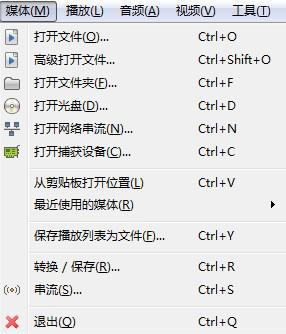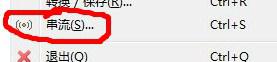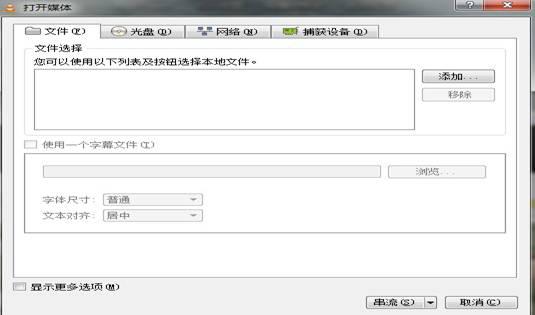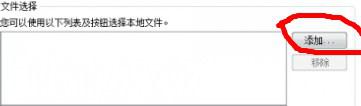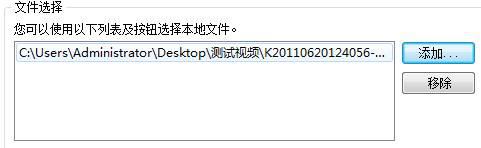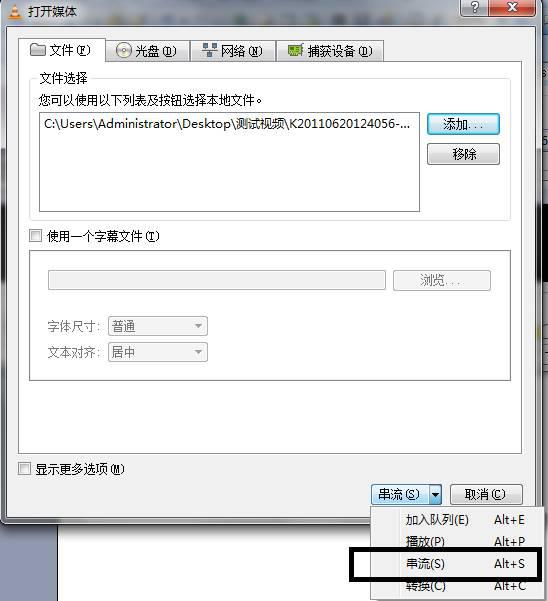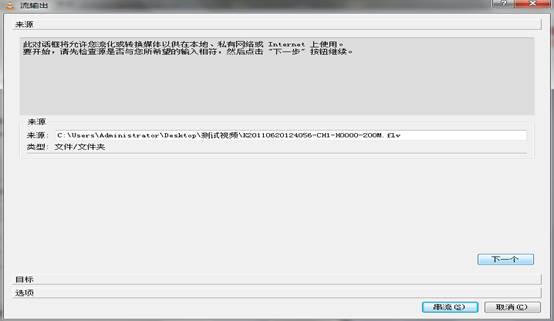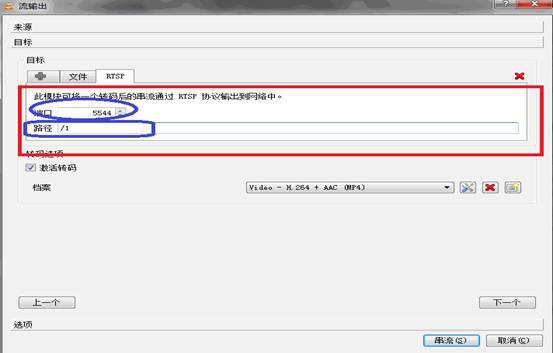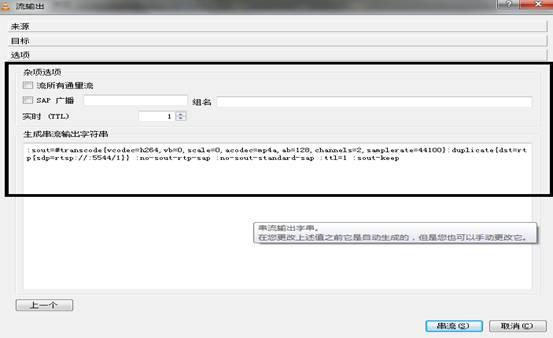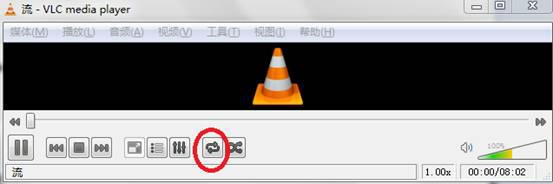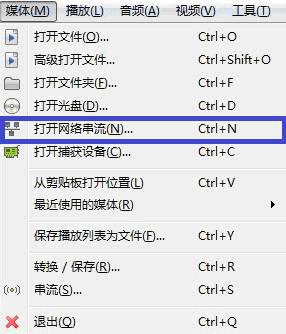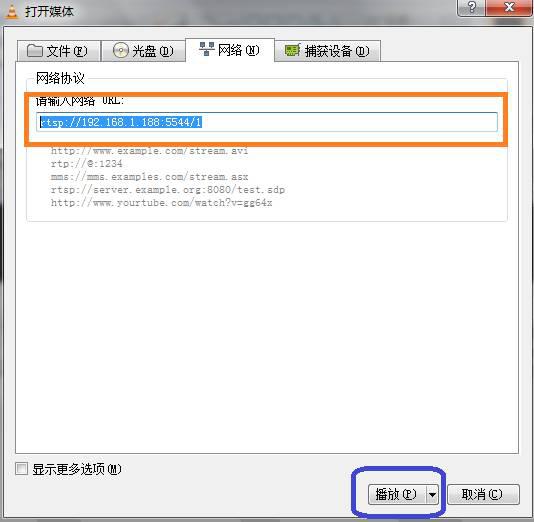VLC搭建RTSP伺服器和客戶端的測試過程
阿新 • • 發佈:2019-02-02
第二步:在媒體下拉選單下!有一個子選單“串流”如圖所示:
點選“串流”子選單
彈出一個視窗!如下圖所示。
新增一個你要串流的本地檔案,我剛才傳給你的那個長一點的檔案。
第三步,會出現如下的介面:
第五:點選下一步

第六步:在下拉框內部,選擇”rtsp”,然後點選右邊的“新增”按鈕,出現如下圖片
注意:紅框內部的兩個藍色的地方需要修改:一個是預設的埠號5544!可以不改。
另外一個是URL的上下文,我這邊寫的是1!
加入你的本機IP地址是192.168.1.1.188,則產生的rtsp串是:“rtsp://192.168.1.188:5544/1”.
注意一點!在紅框下面有一個“啟用轉碼”複選框不要選中!
第七步:點選“下一個”按鈕。出現如下介面:
該圖,可以不做任何修改,如果不需要組播。直接點選“串流”按鈕即可!
會出下如下圖:
注意!由於檔案比較小,可以點一下紅圈內的按鈕,這樣可以迴圈串流!
客戶端播放器:
第一步:開啟VLC
第二步:如下圖所示,選中籃筐中的子選單:
會彈出一個如下的視窗,如下圖所示:
在URL欄裡面輸入剛才你的伺服器的rtsp URL地址:例如:rtsp://192.168.1.188:5544/1(如果是本機播放可以不填入IP地址即rtsp://:5544/1
點選藍框內的“播放”按鈕!,就可以播放剛才的伺服器發過來的rtsp視訊流。